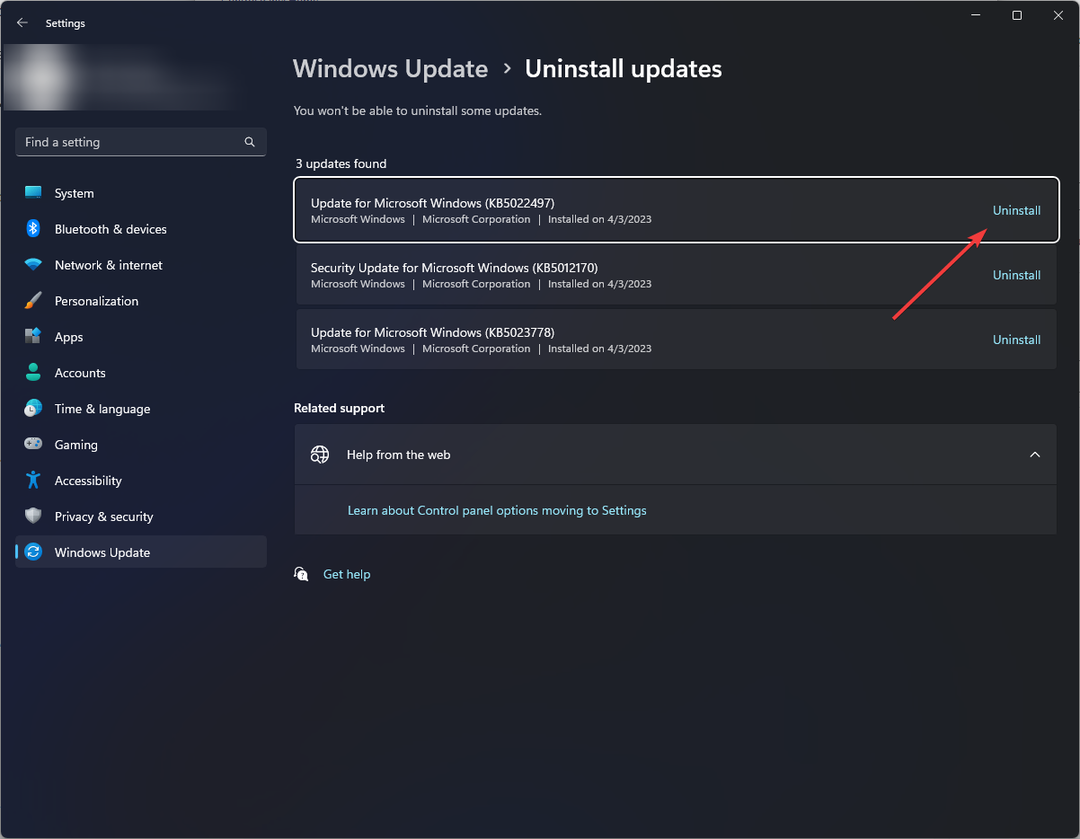- يمكن أن يحدث خطأ لا تعمل لوحة اللمس في Lenovo IdeaPad على نظامي التشغيل Windows 11 و 10 وحتى Windows 7 ، وفقًا لمستخدمينا.
- أولاً وقبل كل شيء ، يجب أن تحاول إعادة تشغيل جهاز الكمبيوتر الخاص بك لبدء قائمة فارغة جديدة.
- ثم يمكنك الانتقال إلى تمكين ميزة لوحة اللمس من تطبيق الإعدادات.
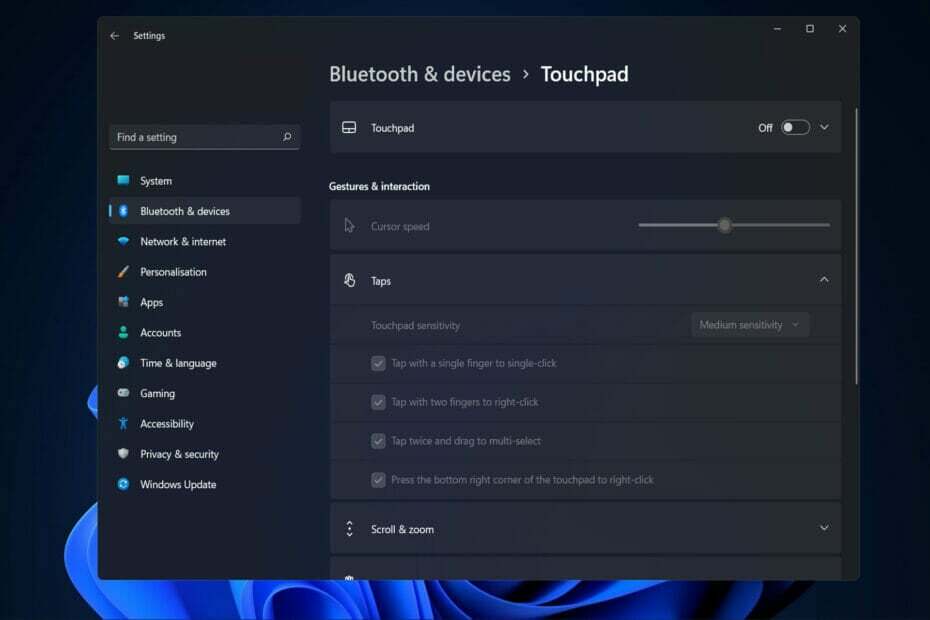
Xالتثبيت عن طريق النقر فوق ملف التنزيل
سيقوم هذا البرنامج بإصلاح أخطاء الكمبيوتر الشائعة ، ويحميك من فقدان الملفات ، والبرامج الضارة ، وفشل الأجهزة ، وتحسين جهاز الكمبيوتر الخاص بك لتحقيق أقصى أداء. إصلاح مشكلات الكمبيوتر وإزالة الفيروسات الآن في 3 خطوات سهلة:
- قم بتنزيل Restoro PC Repair Tool التي تأتي مع التقنيات الحاصلة على براءة اختراع (براءة اختراع متاحة هنا).
- انقر ابدأ المسح للعثور على مشكلات Windows التي قد تتسبب في حدوث مشكلات بجهاز الكمبيوتر.
- انقر إصلاح الكل لإصلاح المشكلات التي تؤثر على أمان الكمبيوتر وأدائه
- تم تنزيل Restoro بواسطة 0 القراء هذا الشهر.
من المحتمل أنك أحد هؤلاء الأشخاص الذين تجاهلوا لوحة اللمس على الكمبيوتر المحمول الخاص بك لصالح استخدام الماوس. ومع ذلك ، إذا كنت تعتمد بشكل أساسي على لوحة اللمس الخاصة بك وتوقفت عن العمل ، مثل أبلغ المستخدمون عن حدوثهم مع لوحة اللمس Lenovo IdeaPad ، فقد لا تتمكن من التحكم في جهاز الكمبيوتر الخاص بك على الإطلاق.
هناك عدة أسباب متكررة لعدم عمل لوحة اللمس ، والتي تحدث أكثر مما نود أن نعترف به. على الرغم من أن خبراء تكنولوجيا المعلومات يوصون دائمًا بمراقبة برامج التشغيل وتحديثات نظام التشغيل عن كثب ، يتجاهل الأشخاص هذه الرسالة ويصطدمون بأخطاء يمكن تجنبها.
على أي حال ، في ملاحظة أكثر إيجابية ، دعنا ننتقل إلى قائمة الحلول مباشرة بعد أن نرى أسباب هذه المشكلة والمشكلات الأخرى التي أبلغ عنها المستخدمون على طول الطريق. اتبع على طول!
لماذا لا تعمل لوحة اللمس Lenovo IdeaPad؟
تواجه Lenovo IdeaPad 3 وكذلك Lenovo IdeaPad 5 مشكلات مع لوحة اللمس الخاصة بهم عندما لا يتم تثبيت برامج تشغيل محددة أو قديمة أو حتى تالفة. يمكن أن تتسبب أخطاء برنامج التشغيل في المشكلات التالية التي أبلغ عنها مستخدمونا أيضًا:
- لم يتم اكتشاف لوحة اللمس Lenovo IdeaPad - يمكن أن تظهر رسالة الخطأ هذه عندما تكون برامج التشغيل قديمة. لقد أوضحنا أدناه ما يجب القيام به في هذه الحالة.
- لا تعمل لوحة اللمس الخاصة بالكمبيوتر المحمول Lenovo عند الشحن - على عكس الملاحظة العامة لهذه المقالة ، فإن تحديثات برنامج التشغيل ليست هي السبب في هذه الحالة ، لكنك تحتاج إلى إعادة تشغيل جهاز الكمبيوتر الخاص بك أو التحقق من كابل الشحن.
- لوحة اللمس Lenovo IdeaPad لا تعمل بشكل صحيح - كان المستخدمون يتساءلون عما يجب عليهم فعله عندما تكون لوحة اللمس لديهم خلل ، وقد قدمنا المساعدة لهذا الغرض.
علاوة على ذلك ، يمكن أن يحدث الخطأ في تكرارات متعددة لنظام التشغيل ضمن رسائل خطأ مماثلة مثل:
- لوحة اللمس Lenovo IdeaPad لا تعمل مع نظام التشغيل Windows 11 - أصبح مستخدمو Windows 11 الآن على دراية تامة بالأخطاء والأخطاء التي تظهر منذ أن لا يزال التكرار الجديد لنظام التشغيل مثاليًا.
- لوحة اللمس Lenovo IdeaPad لا تعمل بنظام Windows 10 - أبناء عمومتنا ليسوا استثناءً من هذا الخطأ وقد أبلغوا أيضًا عن إزعاجهم من مشكلة لوحة اللمس التي لا تعمل.
- لوحة اللمس الخاصة بجهاز الكمبيوتر المحمول Lenovo لا تعمل بنظام التشغيل Windows 7 - قد يرغب المحاربون القدامى في التفكير في ترقية نظام التشغيل الخاص بهم نظرًا لأن نظام التشغيل Windows 7 سيتلقى عددًا أقل من عمليات استكشاف الأخطاء وإصلاحها في المستقبل.
ماذا يمكنني أن أفعل إذا كانت لوحة اللمس Lenovo IdeaPad لا تعمل بشكل صحيح؟
1. تأكد من تشغيله
- اضغط على شبابيك مفتاح + أنا وانتقل إلى البلوتوث والأجهزة في اللوحة اليسرى متبوعًا بـ لوحة اللمس من الجانب الأيمن.
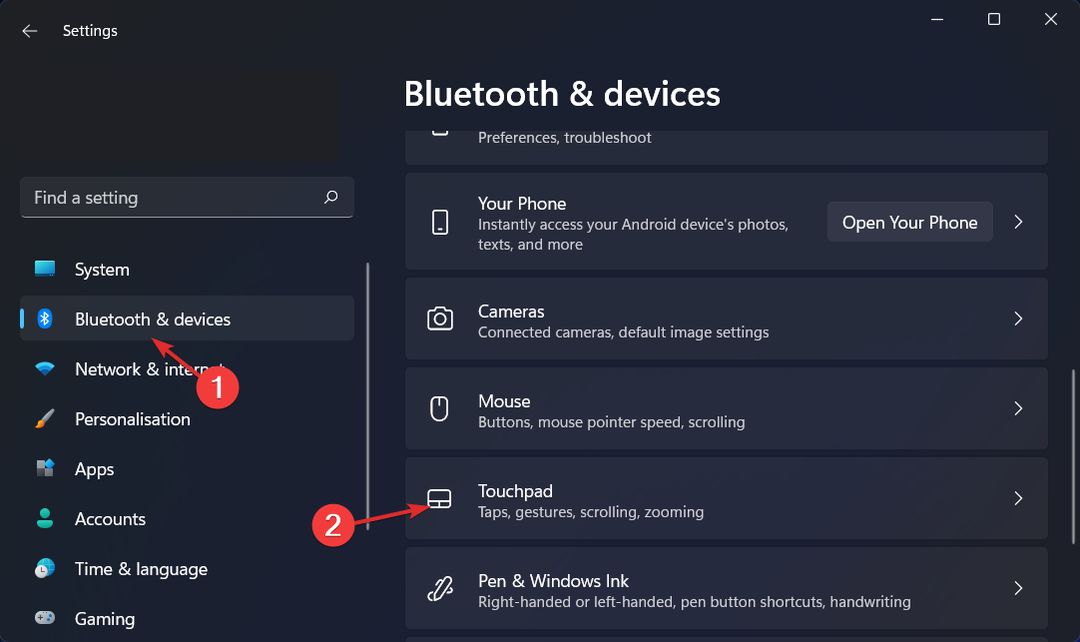
- تأكد الآن من التبديل بجوار لوحة اللمس يتم تشغيل على.
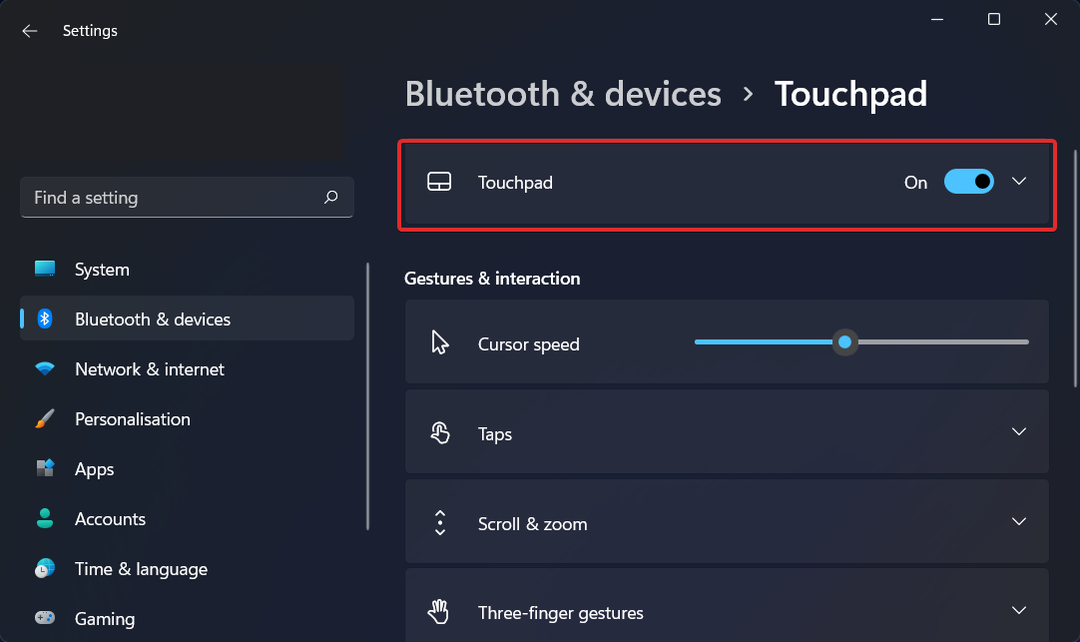
- تصحيح: النقر فوق لوحة اللمس لا يعمل على Windows 10/11 [Dell ، HP]
- لوحة اللمس لا تعمل في نظام التشغيل Windows 11؟ إليك كيفية إصلاحها
- تصحيح: مشكلات لوحة اللمس Lenovo Yoga 13 في نظام التشغيل Windows 10/11
2. قم بتنزيل أحدث برامج التشغيل
-
توجه إلى صفحة دعم Lenovo وأدخل طراز الكمبيوتر المحمول الخاص بك من أجل البحث عن برامج تشغيل.
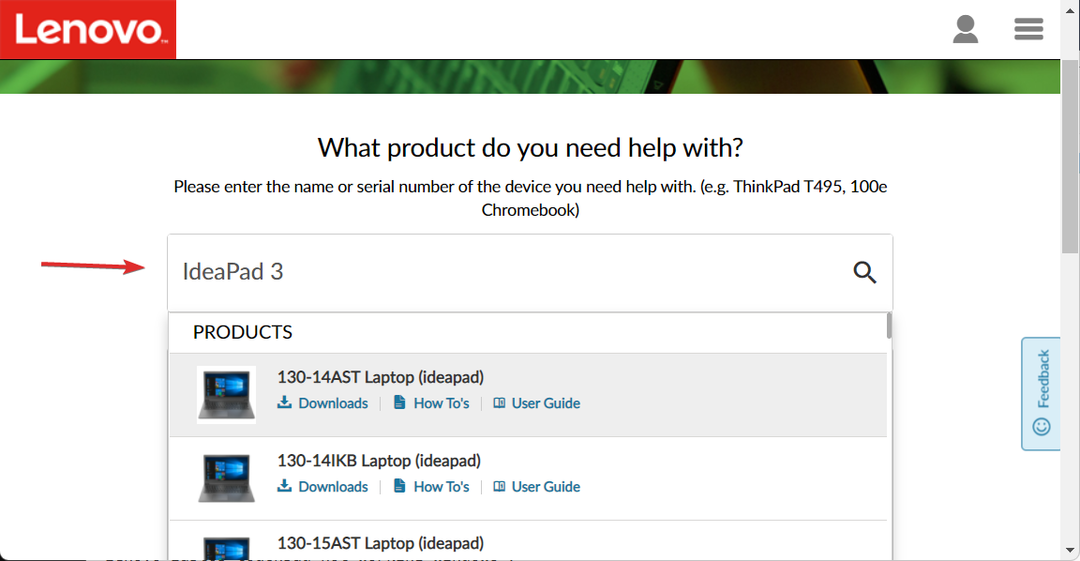
- انقر الآن على السائقين والبرمجيات، أدخل لوحة اللمس في شريط البحث ، حدد تكرار نظام التشغيل الخاص بك وقم بتنزيل أي برنامج تشغيل يظهر. اتبع الخطوات التي تظهر على الشاشة لتثبيتها وإعادة تشغيل الكمبيوتر بعد ذلك. هذا هو!
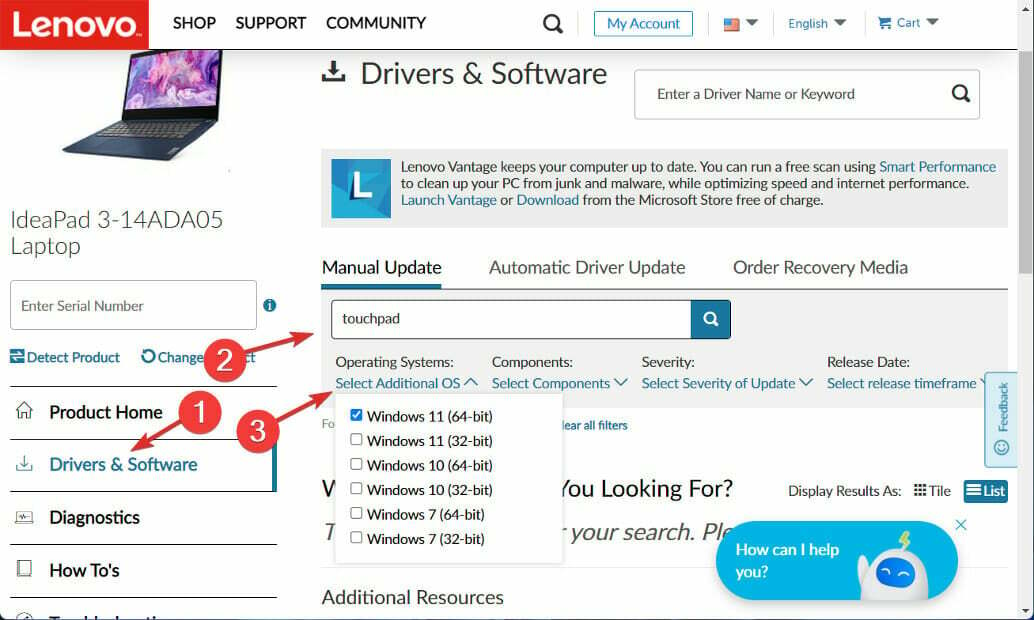
من الأهمية بمكان انتظار اكتمال العمليات قبل إعادة تشغيل جهاز الكمبيوتر الخاص بك للتأكد من تطبيق التغييرات بشكل صحيح. لمنع ترقية برامج التشغيل يدويًا وتوفير الوقت ، يُنصح بشدة باستخدام تطبيق متخصص لتحديث برنامج التشغيل مثل دريفكس.
للمزيد من المعلومات، ألق نظرة على منشورنا حول كيفية تحديث برامج التشغيل بسهولة على Windows 11 لضمان قيامك بهذه المهمة بأكثر الطرق فعالية.
بدلا من ذلك، تحقق من قائمتنا مع أفضل 10 برامج لتحديث برامج التشغيل لنظام التشغيل Windows 10/11 إذا كنت ترغب في استخدام برنامج آخر.
وإذا اصطدمت بـ ويندوز لا يمكن تحميل خطأ السائقين، لا تفوّت الاطلاع على دليلنا بشأن ما يجب فعله عندما يكون الأمر كذلك.
هل كان هذا الدليل مفيدًا لك؟ لا تتردد في إخبارنا في قسم التعليقات أدناه وكذلك إذا كان لديك أي حلول أخرى في الاعتبار. شكرا للقراءة!